win8系统的推出已有一段时间了,而Win8采用了新的内核技术,大幅提升了开关机速度。越来越多的人都装上了win8系统。但是有部分的电脑初学者却不知道怎么安装。其实使用U盘安装即可,下面,小编就给大家分享使用U盘重装win8系统的操作了。
在科技发达的今天,安装系统的方法有很多,而对于用户来说,用U盘装Win8手机最好的操作方法了,不但携带方便而且速度更快。很多的新手朋友都不知道怎么用u盘装win8系统,为此,小编就给大家讲解使用U盘重装win8系统的图文操作了。
怎么使用U盘重装win8系统
准备工作:
1、制作u启动u盘启动盘
2、下载ghost版win7系统镜像并存入u启动u盘启动盘
3、硬盘模式更改为ahci模式
将准备好的u启动u盘启动盘插在电脑usb接口上,
然后重启电脑,在出现开机画面时通过u盘启动快捷键进入到u启动主菜单界面,
选择【02】U启动Win8PE标准版(新机器)选项
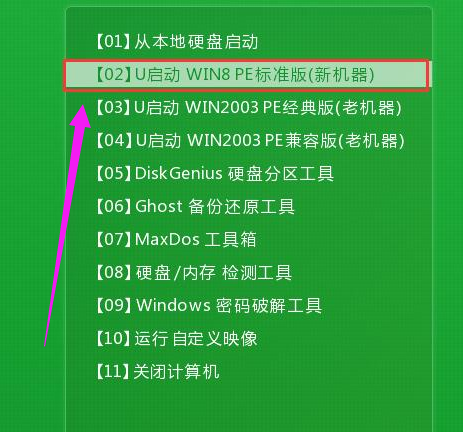
win8电脑图解1
进入pe系统u启动pe装机工具会自动开启并识别u盘中所准备的win8系统镜像,
可参照下图的方式选择磁盘安装分区,接着点击“确定”。
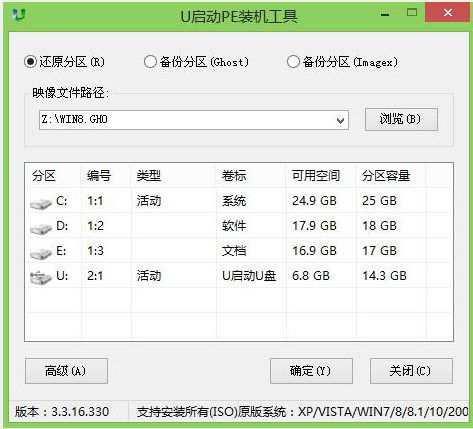
U盘装系统电脑图解2
点击“确定”开始执行操作。
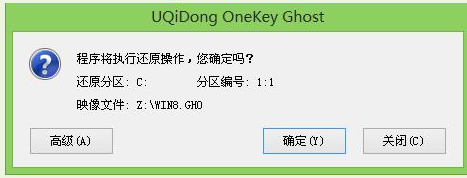
win8电脑图解3
此过程大约需要3-5分钟的时间,静待过程结束后自动重启电脑。
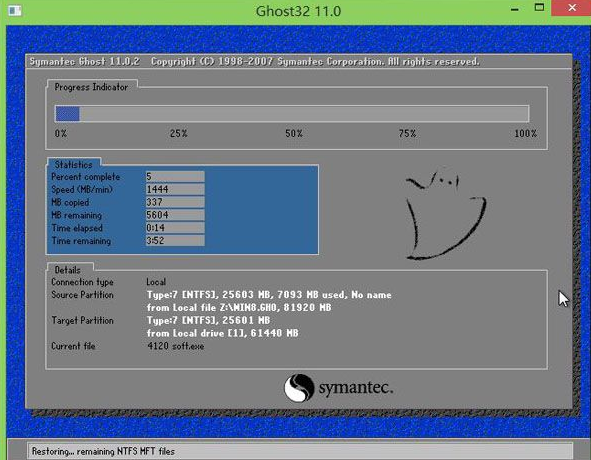
重装系统电脑图解4
重启过程之后将会继续执行安装win8系统的剩余过程。
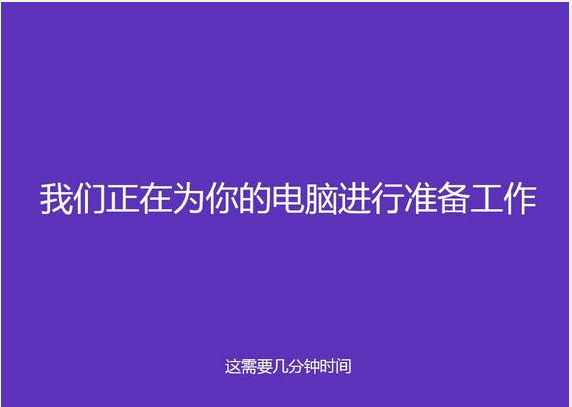
win8电脑图解5
进入win8桌面,安装结束。
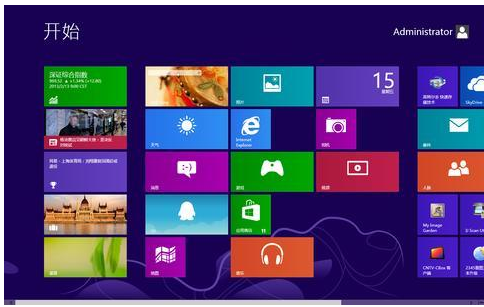
重装系统电脑图解6
以上就是使用U盘重装win8系统的图文操作了。